Пример расчета отходов при наличии лимитов
У предприятия ООО «Пример» есть лимиты на размещение отходов № 12-ЛР-12, с периодом действия с 12.01.2011 г. по 11.01.2016 г. Как рассчитать плату?
1. Для того чтобы сделать расчет за 2-й квартал 2013 года нужно открыть журнал документов «Расчет платы НВОС» и добавить новый расчет (нажмите клавишу <Insert> или щелкните мышкой по кнопке - «Добавить документ (Ins)»). Откроется экранная форма «Расчет платежей (Новый)».
В открывшемся окне выберите в поле ИНН предприятие ООО «Пример» (можно ввести ИНН вручную или выбрать из журнала документов «Лицевой счет», щелкнув мышкой по кнопке ). Так как расчет за 1-й квартал уже есть в базе, программа сама заполнит поля «квартал», «год», «факт адрес», «руководитель», «главный бухгалтер», «представитель» и «телефон». В поле «квартал» будет указан очередной квартал, по которому еще не было расчета, в нашем случае это 2-й квартал, что нам и нужно. Если расчет по плательщику делается первый раз, то эти поля автоматически заполняются соответствующими значениями из лицевой карточки плательщика, и будет указан 1-й квартал текущего года. Нужно проверить значения полей, автоматически заполненные программой, и при необходимости откорректировать их.
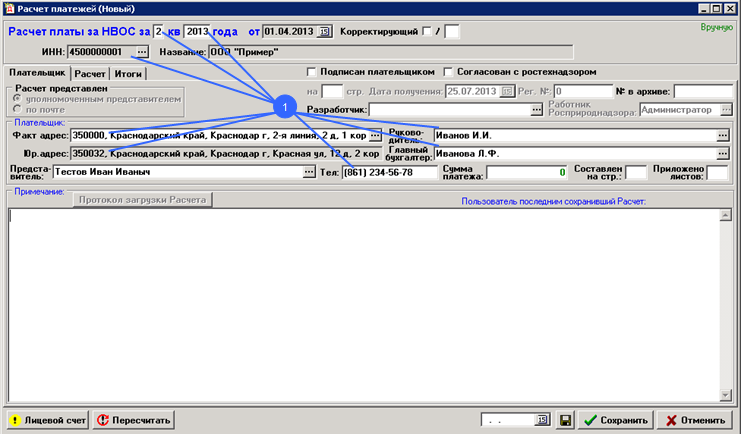
2. Перейдите на закладку «Расчет» и в таблице «Объекты НВОС» в колонке «Название» щелкните мышкой по кнопке в правой части поля. Откроется окно с журналом «Объекты НВОС». В журнале будут отображаться только объекты текущего предприятия, в нашем случае – объекты предприятия ООО «Пример». Выберите объект, например, «Площадка №1», двойным щелчком мыши по названию объекта. Название выбранного объекта отобразится в таблице «Объекты НВОС».
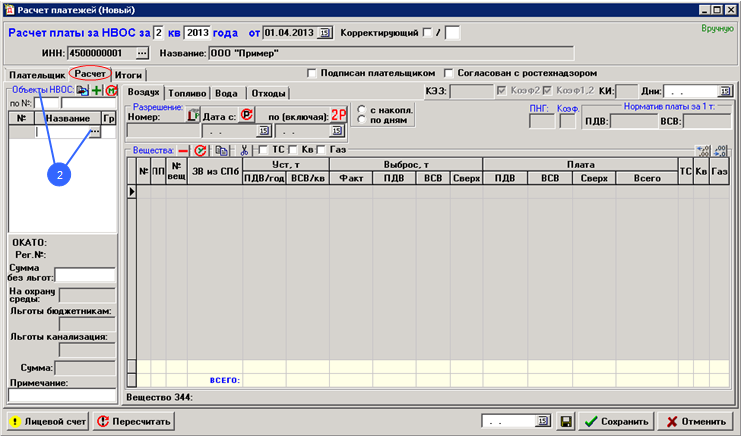
3. Перейдите на закладку «Отходы». В таблице «Отходы» в колонке «Название» выберите пустую строку, и щелкните мышкой по кнопке , расположенной в правой части ячейки таблицы. Откроется справочник «Федеральный классификационный каталог отходов».
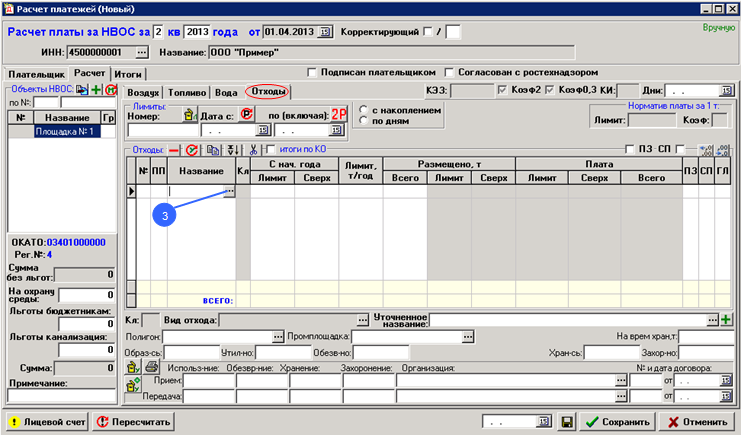
4. Выберите отход из справочника «Федеральный классификационный каталог отходов», например, отход «5820000000000 - Текстиль загрязненный». При открытии справочника курсор будет стоять в окне поиска. Набирайте код отхода. По мере набора кода список будет сокращаться, в нашем случае после ввода «582» уже будет виден нужный нам отход. Двойным щелчком мыши по строке с отходом «5820000000000 - Текстиль загрязненный». Справочник закроется. Название отхода отобразится в таблице «Отходы».
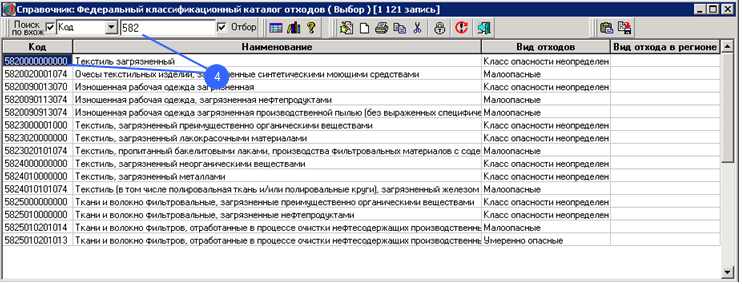
5. Мы выбрали отход с неопределенным классом опасности (код отхода заканчивается нулем), поэтому нужно уточнить класс опасности отхода. Допустим в выданном лимите для этого отхода указан 5-й класс опасности. Его нужно ввести в поле «Кл», которое находится под таблицей «Отходы» слева.
Кроме того для отходов 5-го класса нужно уточнить «Вид отхода», это влияет на норматив платы. По умолчанию программа установит вид отхода «Практически неопасные прочие». Если его нужно изменить щелкните мышкой по кнопке , которая расположена справа в поле «Вид отхода». Откроется справочник «Классы опасности отходов». Выберите в нем двойным щелчком мыши строку с текстом «Практически неопасные перерабатывающей промышленности».
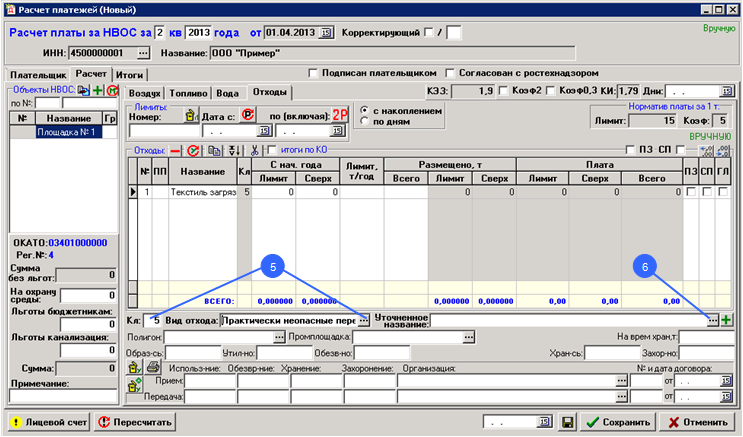
6. Если название отхода в выданном лимите отличается от названия отхода в справочнике «Федеральный классификационный каталог отходов», например, в нашем случае в лимите указан отход «5820000000000 - Материалы от обтирки оборудования, отходы спецодежды, СИЗ», то необходимо уточнить название отхода. Щелкните мышкой по кнопке , расположенной в правой части поля «Уточненное название». Откроется справочник «Уточнение отхода». Вначале этот справочник будет пустым. Что выбрать из него уточненное название, его сначала нужно добавить в справочник. Для этого нажмите клавишу <Insert> или щелкните мышкой по кнопке - «Добавить запись (Ins)». Откроется окно для ввода новой записи. Введите уточненное название и выберите по каталогу отход, для которого вводится это уточненное название, а затем щелкните мышкой по кнопке «Сохранить». Окно закроется, а в справочнике появится строка с только что введенным уточненным названием. Выберите его двойным щелчком мыши. Справочник закроется, уточненное название отобразится на экранной форме «Расчет платежей».

7. Теперь нужно ввести номер выданного лимита и период его действия в соответствующих полях на панели «Лимиты», расположенной над таблицей «Отходы».
8. Установленный годовой лимит, например, 3,202 т/год, вводится в колонку «Лимит, т/год». При этом если значение колонки «Размещено всего» пустое или равно 0, оно автоматически заполняется значением равным ¼ от установленного годового лимита. Значение в колонке «Размещено всего» можно исправить вручную по имеющимся данным о движении отходов на предприятии.
9. Внизу под таблицей «Отходы» для каждого отхода можно ввести движение отхода в поля: «Образовалось», «Утилизировано», «Обезврежено» и т.д. После ввода этих полей автоматически пересчитывается значение поля «Размещено всего», но его всегда можно потом откорректировать вручную.
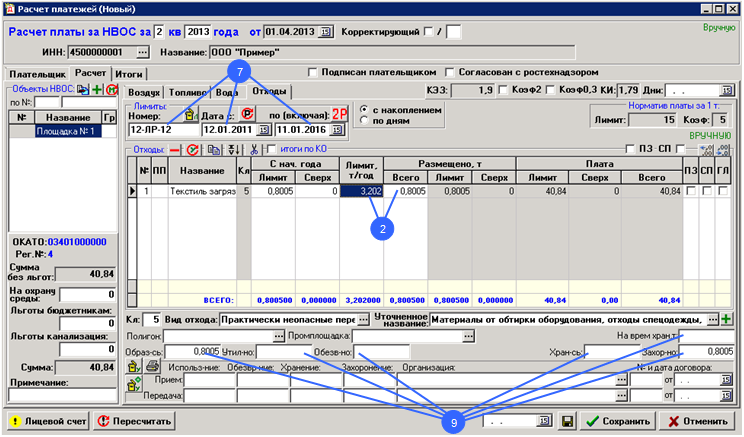
10. Для ввода следующего отхода, станьте на последний введенный отход и нажмите на клавиатуре стрелку «вниз» и в новой строке введите отход в колонку «Название». После выбора отхода автоматически заполнятся поля «Номер», «Дата с» и «по (включая)» в группе «Лимиты» значениями из предыдущей введенной записи.
11. Сохраните расчет, он понадобится для следующих примеров. Для этого щелкните мышкой по кнопке «Сохранить», расположенной справа внизу экранной формы. Экранная форма закроется, в журнале документов появится только что сделанный расчет за 2-й квартал.


